Введение
Понимание того, как следить за своим домом, даже когда вы находитесь вдали, имеет важное значение для многих домовладельцев. Приложение Ring – популярное решение, предлагающее оповещения в реальном времени и доступ к вашим устройствам Ring. Но что, если вы хотите использовать его на настольном компьютере? Это возможно? Абсолютно. Эта статья поможет вам пройти необходимые шаги для загрузки и установки приложения Ring на настольных компьютерах как с Windows, так и с macOS.
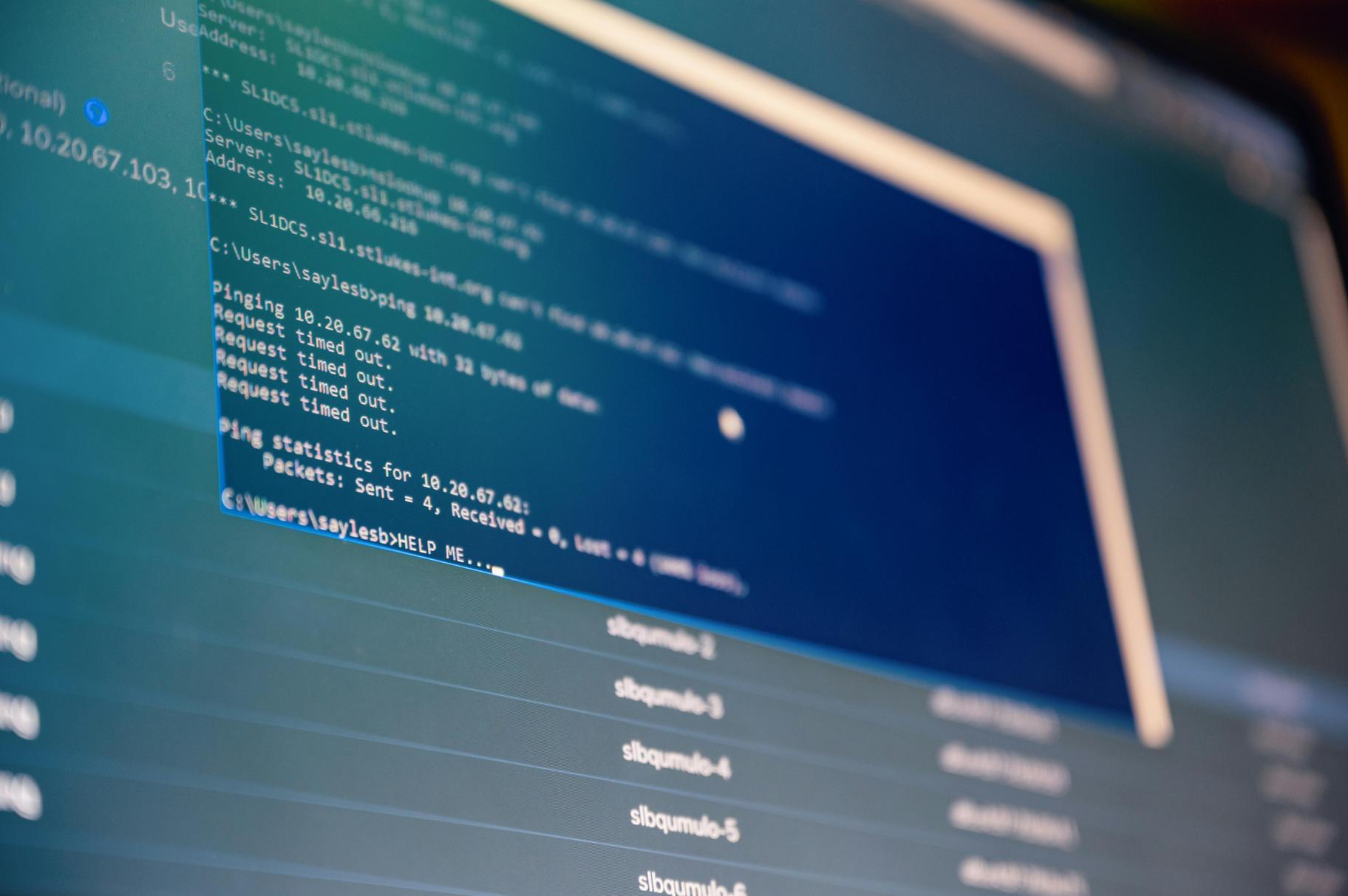
Почему стоит использовать приложение Ring на настольном компьютере?
Использование приложения Ring на настольном компьютере предоставляет удобство большего экрана, что облегчает просмотр живых съемок и просмотр записей. Кроме того, настольные компьютеры часто более мощные, чем мобильные устройства, что обеспечивает более плавную и надежную работу. Для владельцев бизнеса, доступ к приложению Ring на настольном компьютере может быть бесшовно интегрирован в их существующую офисную настройку, обеспечивая постоянное наблюдение без необходимости в отдельном устройстве.
Кроме того, использование настольного компьютера позволяет выполнять многозадачность. Вы можете запускать приложение Ring наряду с другими приложениями, такими как электронная почта или программное обеспечение для мониторинга безопасности. Этот уровень доступности гарантирует, что вы не пропустите важные уведомления или события. Возможность быстро реагировать на оповещения и управлять своим устройством непосредственно с настольного компьютера также добавляет дополнительный уровень удобства и спокойствия.

Системные требования для загрузки приложения Ring на настольном компьютере
Перед загрузкой приложения Ring на вашем настольном компьютере важно убедиться, что ваша система соответствует необходимым требованиям. Для пользователей Windows операционная система должна быть Windows 10 или новее. Устройство также должно иметь не менее 2 ГБ оперативной памяти и достаточное количество места на диске (около 250 МБ) для установки. Стабильное интернет-соединение жизненно необходимо для непрерывного мониторинга и плавной работы.
Для пользователей macOS приложение требует macOS 10.11 или новее. Как и в случае с Windows, ваша система должна иметь не менее 2 ГБ оперативной памяти и достаточно свободного места на диске для процесса установки. Имейте в виду, что при загрузке из App Store вам может понадобиться ввести учетные данные Apple ID для аутентификации. Убедившись, что ваш настольный компьютер соответствует этим критериям, вы сможете предотвратить любые потенциальные проблемы с установкой или производительностью.
Как скачать приложение Ring на настольный компьютер с Windows
Проверка системы
- Откройте ‘Настройки’ и перейдите в ‘Система’ на вашем настольном компьютере с Windows.
- Убедитесь, что ваша ОС – Windows 10 или новее.
- Убедитесь, что у вас есть не менее 2 ГБ оперативной памяти и достаточное количество места на диске.
Загрузка из Microsoft Store
- Откройте Microsoft Store из меню «Пуск».
- В строке поиска введите «Ring app».
- Выберите приложение Ring из результатов поиска.
Шаги установки
- Нажмите кнопку ‘Get’, чтобы скачать приложение.
- После загрузки установка начнется автоматически.
- Следуйте инструкциям на экране, чтобы завершить настройку.
- После установки войдите в систему с вашими учетными данными Ring, чтобы начать использовать приложение.
Как скачать приложение Ring на настольный компьютер с macOS
Проверка совместимости
- Нажмите на значок Apple в верхнем левом углу и выберите ‘Об этом Mac’.
- Убедитесь, что ваша система работает под управлением macOS 10.11 или новее.
- Проверьте, что у вас есть не менее 2 ГБ оперативной памяти и достаточно места на диске.
Загрузка из Mac App Store
- Откройте Mac App Store из Dock или Finder.
- Используйте строку поиска для поиска «Ring app».
- Нажмите на приложение Ring в результатах поиска.
Шаги установки
- Нажмите кнопку ‘Get’, затем ‘Install’.
- Возможно, вам потребуется ввести учетные данные Apple ID.
- После загрузки приложение установится автоматически.
- Откройте приложение Ring и войдите в систему с вашими учетными данными, чтобы начать его использование.
Устранение общих проблем
После установки приложения Ring могут возникнуть некоторые распространенные проблемы. Вот как с ними справиться.
Проблемы с установкой
При возникновении проблем с установкой убедитесь, что ваш настольный компьютер соответствует системным требованиям и что у вас есть стабильное интернет-соединение. Перезагрузка компьютера часто может решить незначительные сбои.
Проблемы с подключением
Для устранения проблем с подключением убедитесь, что ваше устройство подключено к надежной сети. Иногда может потребоваться сбросить ваш маршрутизатор.
Устранение проблем с производительностью
Если приложение работает медленно, закройте все ненужные приложения, чтобы освободить системные ресурсы. Кроме того, обновление операционной системы и приложения Ring до последних версий помогает улучшить производительность.

Советы по эффективному использованию приложения Ring на настольном компьютере
После устранения потенциальных проблем, вот как максимально эффективно использовать приложение Ring на настольном компьютере.
Настройка уведомлений
Перейдите в меню настроек в приложении Ring, чтобы настроить уведомления в соответствии с вашими предпочтениями. Это гарантирует, что вы будете получать только уведомления о наиболее важных событиях.
Оптимизация производительности
Регулярно обновляйте приложение и операционную систему. Закрывайте все ненужные фоновые приложения для улучшения производительности приложения. Использование проводных интернет-соединений вместо Wi-Fi также может обеспечить более плавную работу.
Заключение
Загрузка приложения Ring на настольный компьютер и возможна, и полезна. Независимо от того, используете ли вы устройство с Windows или macOS, вышеуказанные шаги помогут вам пройти этот процесс. С большим экраном и более высокими возможностями вашего настольного компьютера, мониторинг ваших устройств Ring становится проще и эффективнее. Оставайтесь на связи и улучшайте ваш опыт домашней безопасности уже сегодня.
Часто задаваемые вопросы
Доступно ли приложение Ring для всех операционных систем настольных компьютеров?
Приложение Ring доступно для Windows 10 или более поздней версии и macOS 10.11 или более поздней версии. Убедитесь, что ваша система соответствует этим требованиям для наилучшего опыта использования.
Что делать, если приложение Ring не работает на моем настольном компьютере?
Проверьте, что ваша система соответствует необходимым требованиям и что у вас есть стабильное интернет-соединение. Перезагрузите устройство и убедитесь, что как операционная система, так и приложение обновлены до последних версий.
Могу ли я использовать приложение Ring на нескольких устройствах, включая мой настольный компьютер?
Да, вы можете использовать приложение Ring на нескольких устройствах. Просто войдите в свою учетную запись Ring на настольном компьютере, планшетах и смартфонах, чтобы оставаться на связи где угодно и в любое время.
